Para ello, hay que acceder a la Galería de Microsoft Hyper-V en Windows 10 Pro y elegir Ubuntu de la lista de sistemas operativos disponibles. Después de arrancar la imagen Ubuntu Desktop 18.04.1 LTS Hyper-V, basta con seguir los pasos del asistente de configuración de Ubuntu. La imagen incorpora XRDP preconfigurado, que se ejecuta por defecto en cuanto se termina la instalación del sistema.
Desde Microsoft se han encargado de que el protocolo de conexión XRDP soporte el “Modo de sesión mejorada”, una característica que facilita una estrecha integración entre un host Windows y la máquina virtual Ubuntu (guest) que se ejecuta en Hyper-V.
El siguiente paso fue crear una imagen de arranque para Hyper-V de Ubuntu Desktop 18.04 LTS, que incluye XRDP preconfigurado para aprovechar el modo de sesión mejorada. Gracias a esta característica, ahora cuenta con una mejor integración del portapapeles, escalado dinámico del escritorio, carpetas compartidas para facilitar la transferencia de archivos entre host y guest y un mejor funcionamiento del ratón al cambiar de host a guest.
Más información en el blog oficial de Canonical.


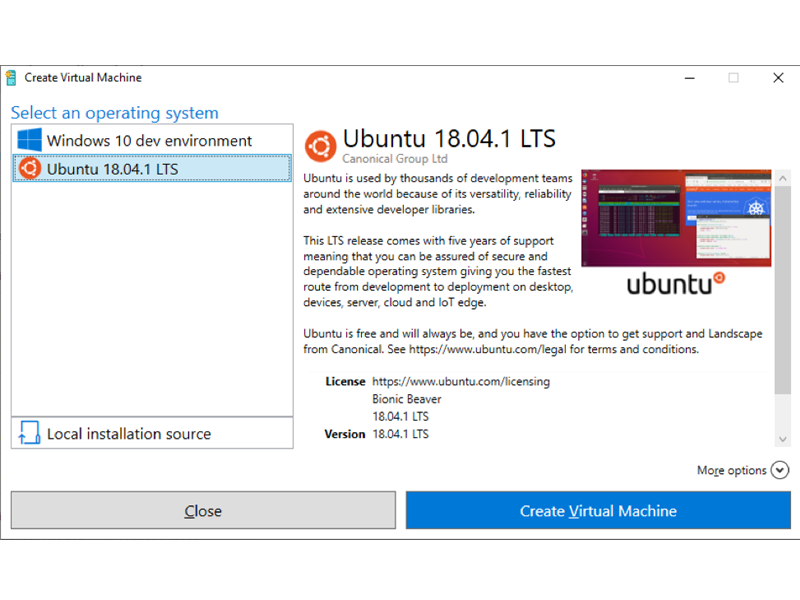





0 comentarios